曲を作る時にはデフォルトで「120」が設定されています。
この数値は「BPM = Beat Per Minute」の略語となっており、「一分間に120拍(1秒で2拍)」のビートを作る事ができます。
テンポを変更してみよう!
テンポをデフォルトの120から「135」へと変更してみましょう。
スライダーをタッチして、120から135になるように調整します。
再生してみましょう。テンポが速く再生されている事がわかりますね?
BPM=135以外にも、好みのテンポ速度にしたい時は数値を調整して自分の好きなテンポになるように調整してみましょう。
エフェクトを調整してみよう!
Music Maker Jamを活用すれば内蔵のエフェクト機能を活用し、画面上の「エフェクトパッド」を調節して、音楽の全体的な雰囲気を変化させる事ができます。
グラフのXY座標のような画面が上部に表示されますが、これはエフェクトの効果を変更させる事ができるエフェクトパッドが表示されます。
このエフェクトパッドの座標点を変更させることで、エフェクトをコントロールする事ができます。
エフェクトをかけてリアルタイム調整する!
では実際にやってみましょう。まずは画面右上の「FX」ボタンをタップしてみます。するとエフェクトが設定されます。
例えば下図のように左上の方へと座標点を変更してみます。少しこもったような音になったでしょうか。
座標は縦軸(Y座標)が効果の強さを表しています。上部の方へと座標点をずらすほど効果が強くなり、下部の方へと座標点をずらすほど効果が弱まります。
そして横軸(X座標)がエフェクトの変化を楽しむ事ができます。
このエフェクト機能には「リングモジュレーター」と呼ばれるエフェクトが活用されており、音をこもらせたり、ハイファイ感のある音へと変化させたり、あるいはラジオのチャンネルチューニング時のような音に変化をさせて、音楽の音色変化を楽しむ事ができます。
もろちんエフェクトをかけた状態で録音をする事もできます。
録音をしてスマホで聞いたり、作曲した音楽を共有する!
実際に録音してみよう!
エフェクトや音量バランスを調整する事ができたならば、今度は作った音楽を録音してみましょう。録音は画面の右下にある「録音ボタン」をタップしてレコーディングを行う事ができます。
停止させる時には再び同じレコーディングボタンをタップして、好みの位置で停止させましょう。
保存は録音を停止したときに自動的に行われます。タイトルを「Test song」などと設定して保存しましょう。
 堀 彰宏
堀 彰宏







